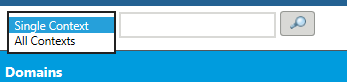Administración de dominios
Los dominios Windchill son áreas administrativas que se definen al configurar el sistema Windchill. Cuando se instala Windchill, se establece un conjunto de dominios y, si es preciso, el administrador puede crear dominios adicionales.
Los dominios Windchill se utilizan para proporcionar una forma de agrupar el acceso en general a los objetos. Por ejemplo, el administrador puede crear una regla de directiva de control de acceso para un dominio específico que permita a todos los usuarios ver todos los documentos asociados con el dominio. Otra regla puede permitir que un grupo de usuarios seleccionado modifique el contenido de todos los documentos asociados con el dominio. Una tercera regla puede permitir que todos los miembros del equipo descarguen el contenido de todos los documentos asociados con el dominio.
Cuando los usuarios crean objetos asociados con un dominio, es posible que no puedan seleccionar la asociación del dominio. Si permite a los usuarios seleccionar un dominio al crear un objeto, infórmeles sobre cómo pueden determinar qué dominio deben seleccionar.
|
|
Los dominios Windchill no deben confundirse con los dominios de Internet. Los nombres de dominio de Internet se utilizan para acceder de forma sencilla a la información en Internet.
|
Para obtener información más detallada acerca de los dominios, consulte
Administración de dominios y directivas.
Panel Dominios
Los dominios de Windchill se gestionan mediante el panel Dominios de la utilidad Administración de directivas.
En el panel Dominios se muestran los dominios en una tabla con las siguientes columnas:
|
Columna
|
Descripción
|
|
Estatus general
|
El icono de marcado para borrar  se muestra para los dominios de contextos de programas o proyectos que se hayan borrado, pero que no se hayan quitado de forma permanente de la base de datos. Para obtener más información, consulte Anulación de un proyecto. |
|
Nombre
|
Nombre del dominio. Para seleccionar un dominio y ver las reglas de directivas correspondientes en las fichas de las reglas, se debe pulsar en el nombre del dominio.
|
|
Para obtener una sugerencia en la que se incluye información adicional, como la fecha de creación o modificación y el estatus, se debe pasar el ratón sobre el nombre del dominio. Si un dominio se ha marcado para su borrado, se indica en el estatus.
|
|
|
Contexto
|
El contexto del dominio.
|
|
Si el acceso está restringido para un contexto, el nombre de contexto se reemplaza por (Información protegida).
|
|
Se puede expandir el árbol
Dominios con el icono de expandir árbol

para mostrar los dominios descendientes dentro del contexto actual. Se puede utilizar el icono de contraer árbol

para ocultar los dominios hijos bajo un dominio padre.
Utilice las siguientes opciones para controlar los dominios que aparecen en el árbol Dominios.
• Un solo contexto: se muestran todos los dominios asociados al contexto seleccionado en el campo de búsqueda. Esta es la vista por defecto al iniciar
Administración de directivas. El contexto de sitio, organización o aplicación desde el que se ha abierto
Administración de directivas aparece en el campo de búsqueda del contexto. Inicialmente, se muestran los dominios de nivel superior de un solo contexto, junto con sus dominios predecesores. Para ver los dominios de otro contexto, pulse en el icono de buscar

para seleccionar otro contexto con la ventana
Buscar contexto. Para obtener más información, consulte la sección
Búsqueda de contextos.
• Todos los contextos: se muestra el dominio raíz (/) y los dominios hijos inmediatos en el árbol de dominios.
Para gestionar las reglas de directivas, pulse en el nombre del dominio en el árbol Dominios. Aparece un panel a la derecha con las reglas asociadas al dominio.
Utilice el icono de contraer

para ocultar el panel
Dominios y expandir el área visible de las fichas de reglas del dominio. El icono de expandir

permite restaurar el panel
Dominios a su tamaño anterior. El tamaño de los paneles también se puede ajustar deslizando el divisor hacia la derecha o la izquierda.
Las acciones de la siguiente tabla se encuentran disponibles en el panel Dominios de la utilidad Administración de directivas. No todas las acciones están disponibles para cada dominio. Algunas acciones solo se activan cuando se realiza una selección válida en el árbol Dominios. Por ejemplo, Pegar solo se activa si se ha cortado un dominio y se ha seleccionado una ubicación válida para pegar.
Acción | Descripción |
Nuevo | Permite abrir la ventana Nuevo dominio para crear un nuevo dominio bajo el dominio desde el que se ha iniciado la acción. |
Editar | Permite abrir la ventana Editar dominio en la que se puede cambiar el nombre y la descripción del dominio. |
Cortar | Permite marcar un dominio y sus descendientes para moverlos. El dominio cortado se marca con texto gris hasta que se pegue en una nueva ubicación. Algunos de los dominios estándar creados en el contexto de sitio no se pueden cortar. Consulte Movimiento de un dominio. |
Pegar | Permite mover el dominio cortado al dominio de destino. Existen restricciones sobre dónde se pueden mover los dominios. |
Borrar | Permite borrar un dominio. Un dominio sólo se puede borrar si no tiene ninguna referencia. Esto incluye las directivas definidas para el dominio y los objetos que pertenecen al dominio. |
 se muestra para los dominios de contextos de programas o proyectos que se hayan borrado, pero que no se hayan quitado de forma permanente de la base de datos. Para obtener más información, consulte Anulación de un proyecto.
se muestra para los dominios de contextos de programas o proyectos que se hayan borrado, pero que no se hayan quitado de forma permanente de la base de datos. Para obtener más información, consulte Anulación de un proyecto.